在VScode中配置Python开发环境
1、安装python
官网下载地址:https://www.python.org/ftp/python/3.8.0/python-3.8.0-amd64.exe
双击打开.exe文件
勾选 Add Python 3.8 to Path选项,然后点击install now即可安装。
安装中:
安装完毕后点击close即可。
2、测试
按键盘win+r,在左下角运行窗口里输入cmd,回车。
在弹出的窗口里输入python,回车。得到如下显示。
在提示符 >>> 后面输入1+1,回车后显示2。
安装成功。
3、安装VScode
官网下载地址:https://code.visualstudio.com
找到下载好的安装包,双击打开,一直点下一步即可。
4、设置VScode
打开安装好的VScode,可以先设置好中文界面和解决中文注释乱码问题,详细步骤见上一篇博客:https://blog.csdn.net/weixin_43737995/article/details/104214032?spm=1001.2014.3001.5502
按照下图步骤搜索并安装。
添加一个准备存放代码的python文件夹。
打开设置。
在settings.json中输入下列代码,用来配置flake8和yapf并关闭pylint工具。
{
"python.linting.flake8Enabled": true,
"python.formatting.provider": "yapf",
"python.linting.flake8Args": ["--max-line-length=248"],
"python.linting.pylintEnabled": false
}
保存并关闭。
5、测试
在所选择的文件夹下新建一个python文件,以.py结束。
在文件中输入要测试的代码:
print('hello world')
运行并查看结果。
结果输出正常则安装完毕。
文章版权声明:除非注明,否则均为主机测评原创文章,转载或复制请以超链接形式并注明出处。


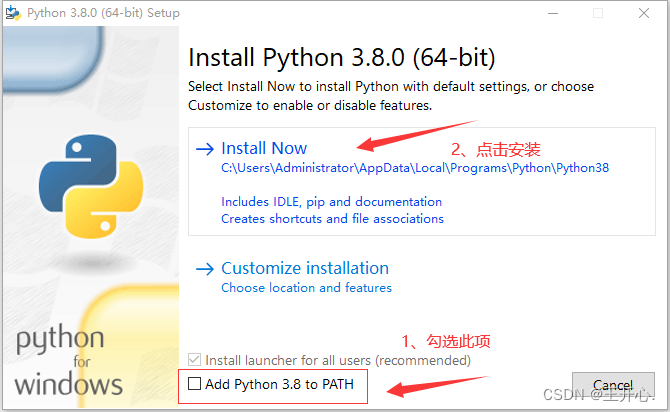
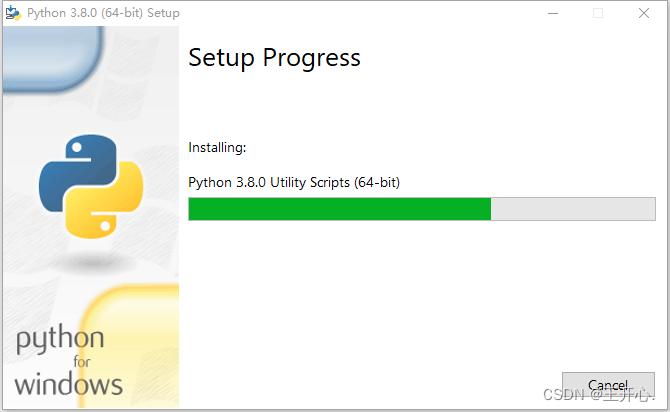
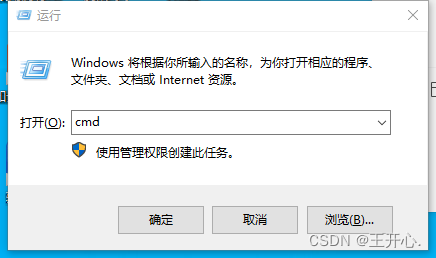
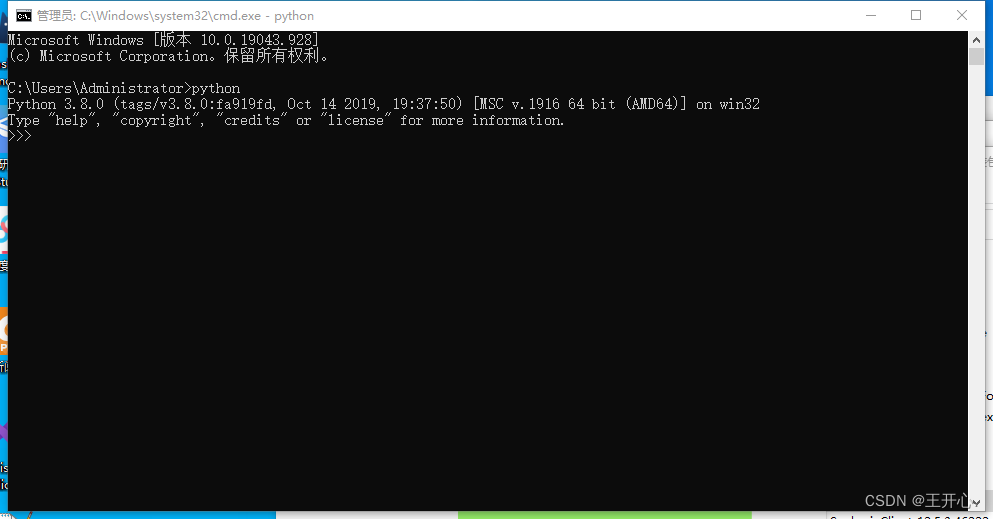
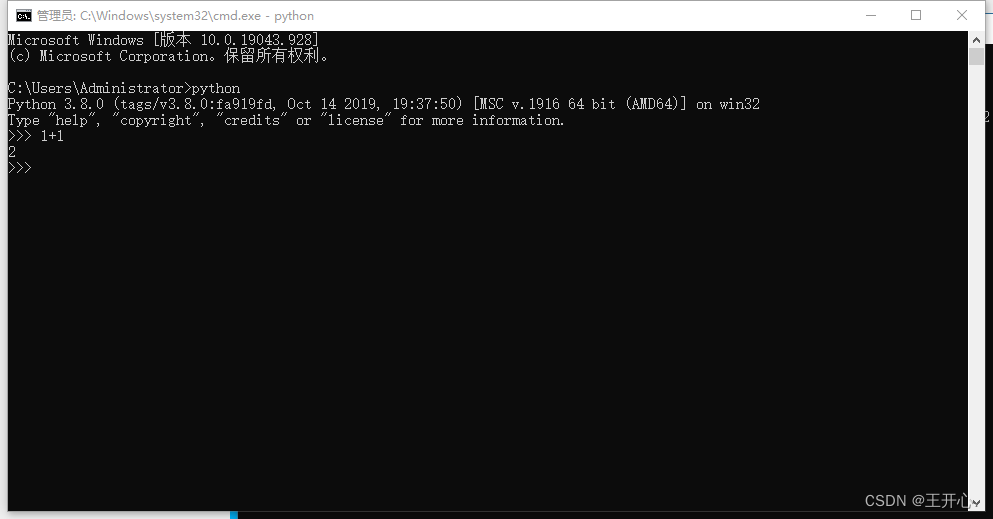
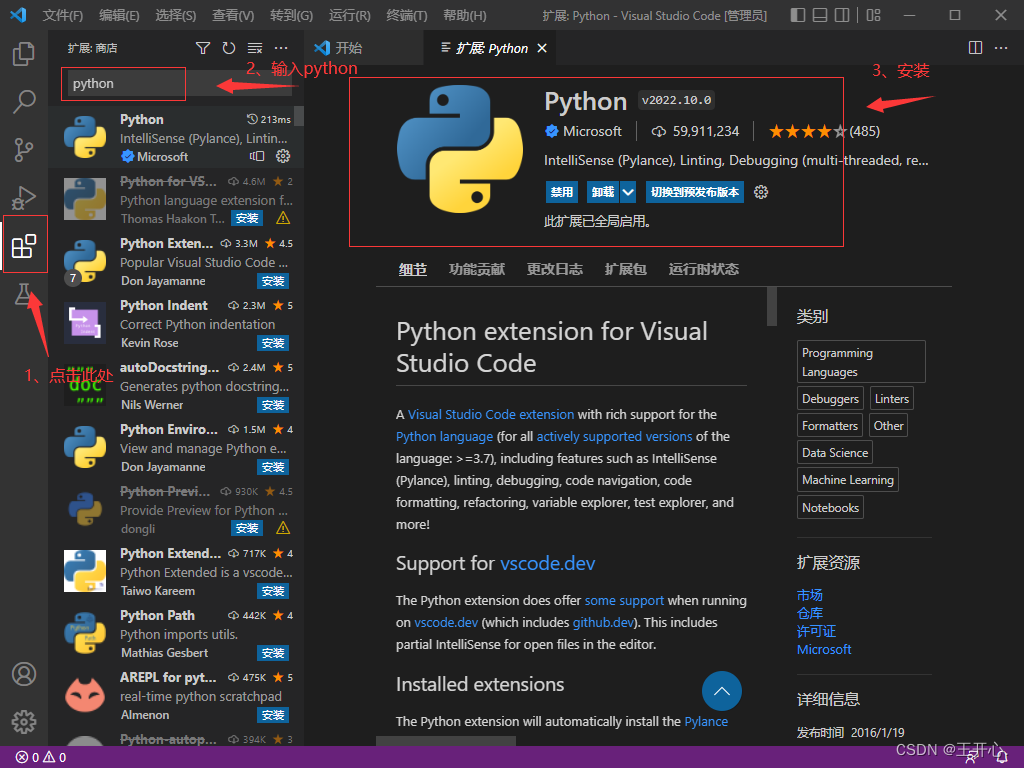
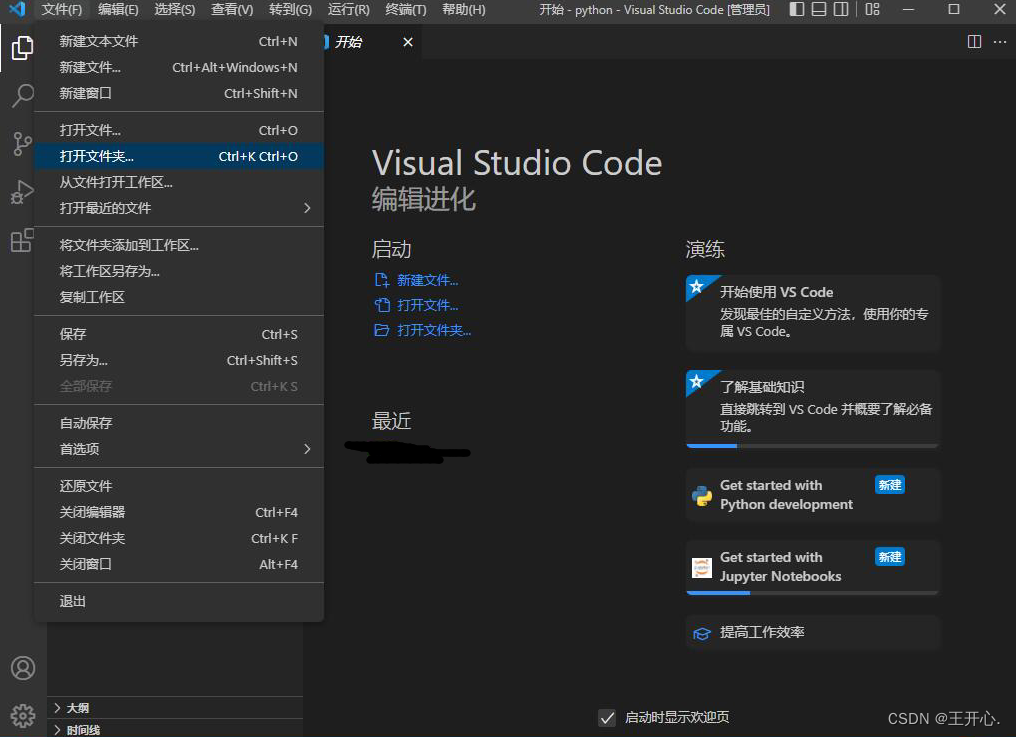
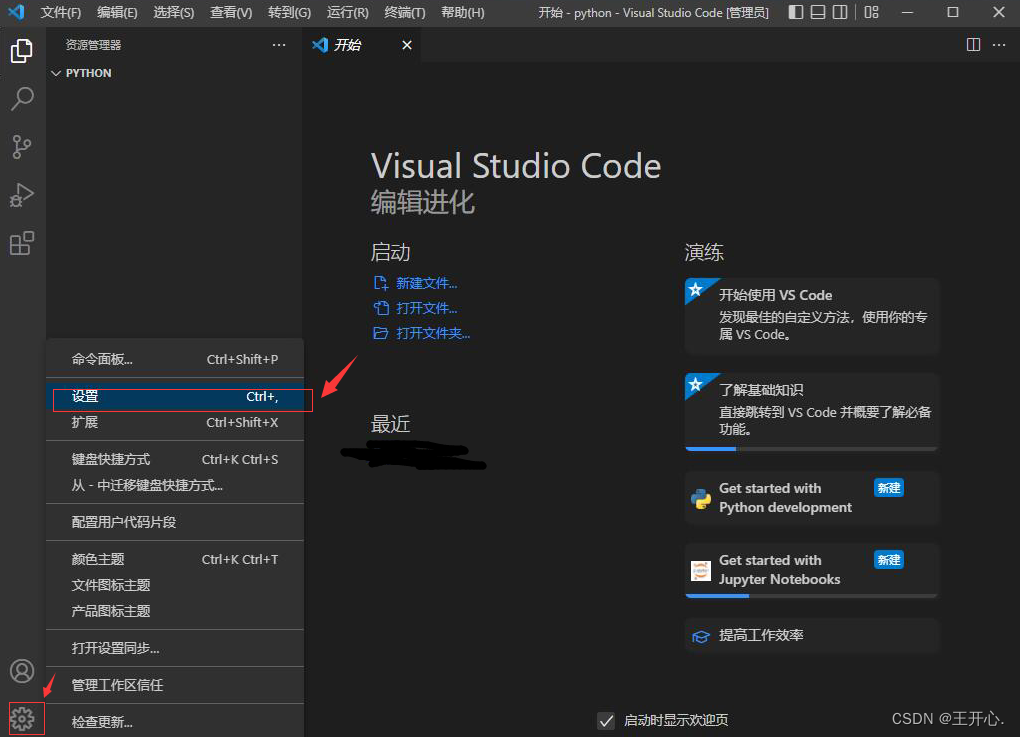
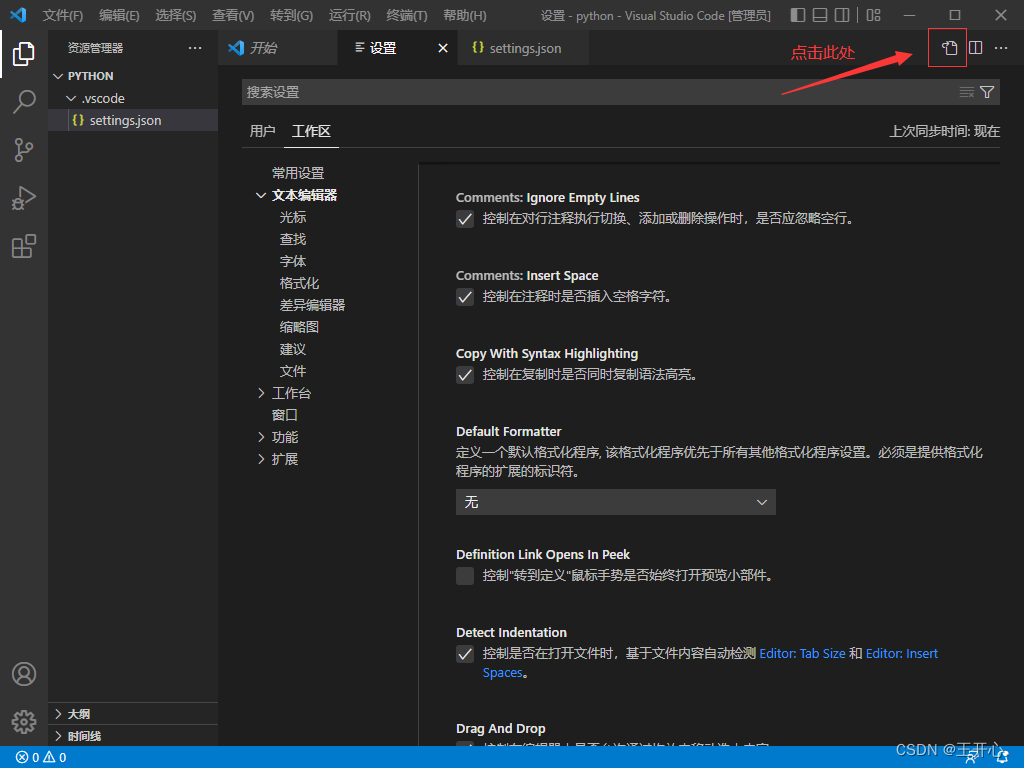
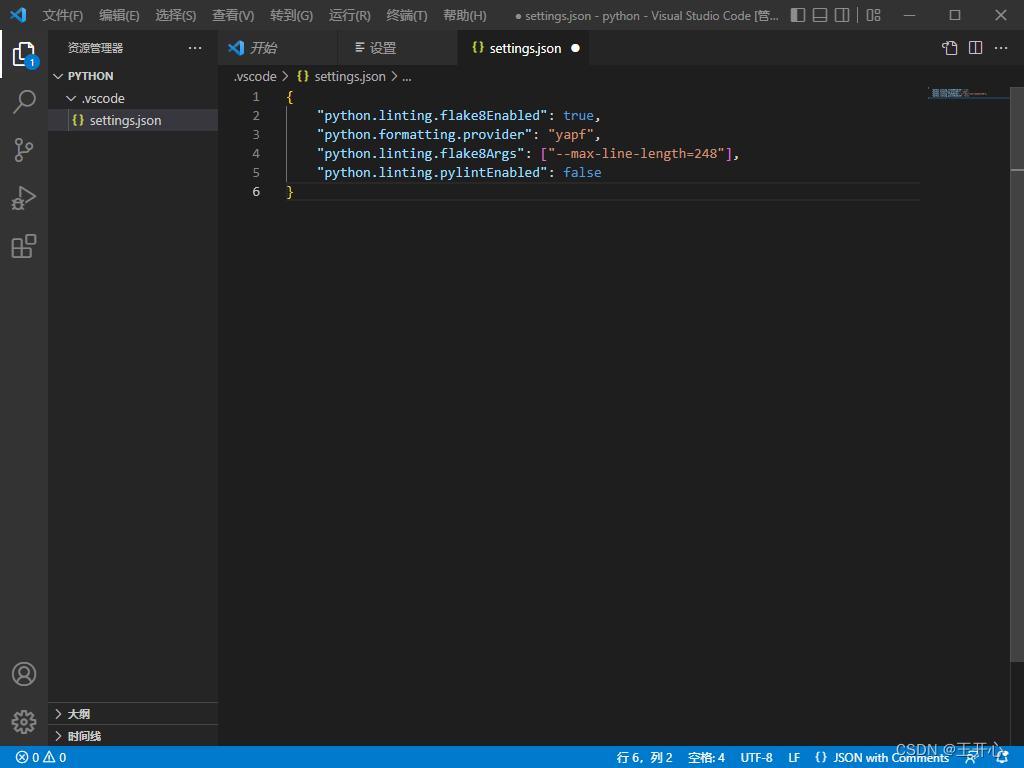
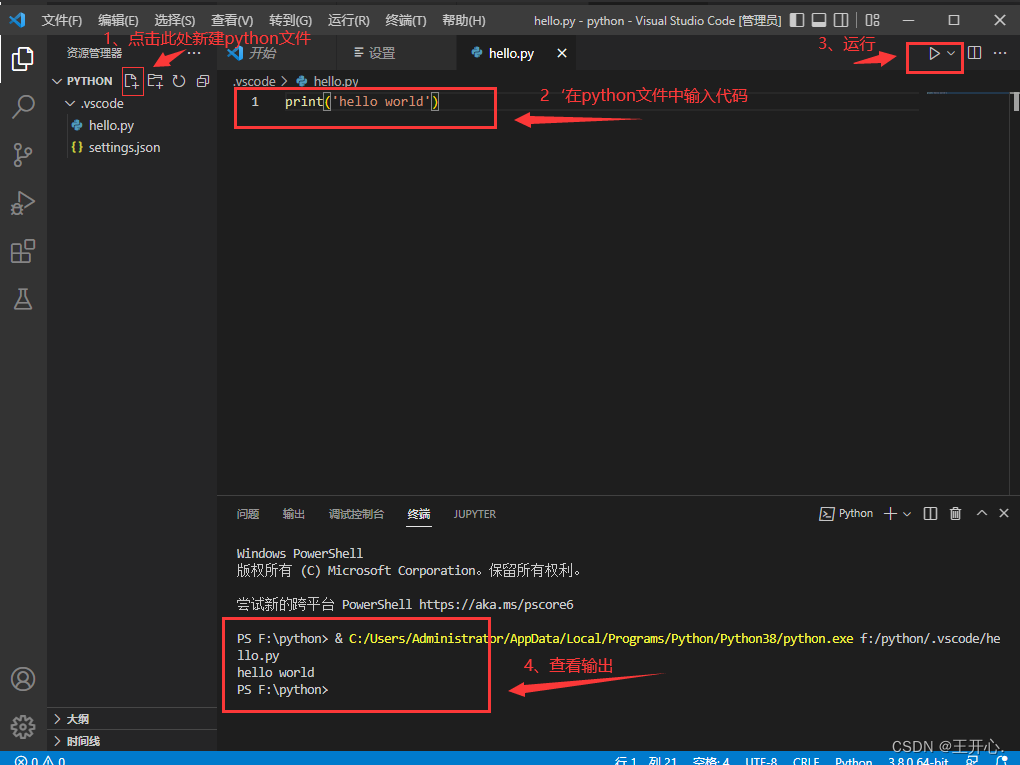




还没有评论,来说两句吧...